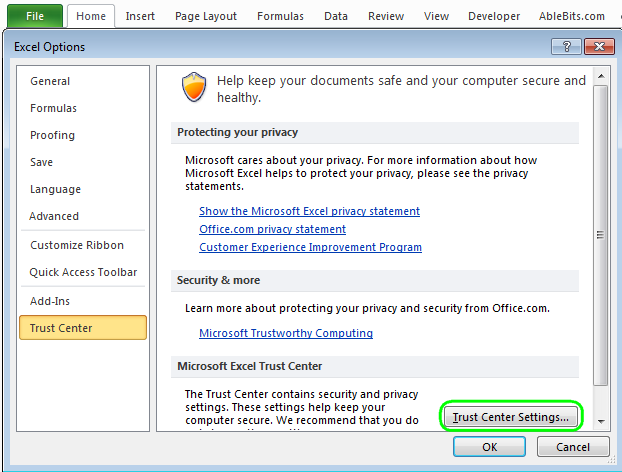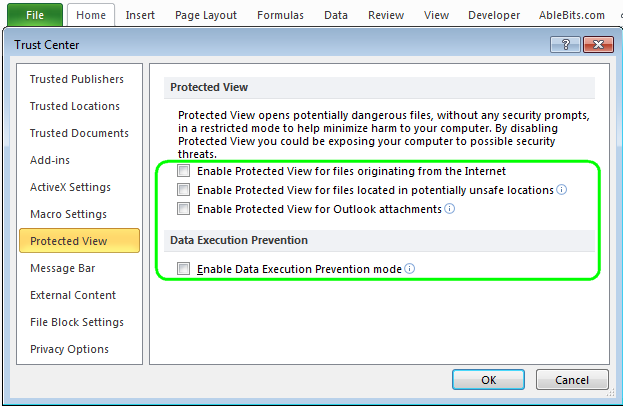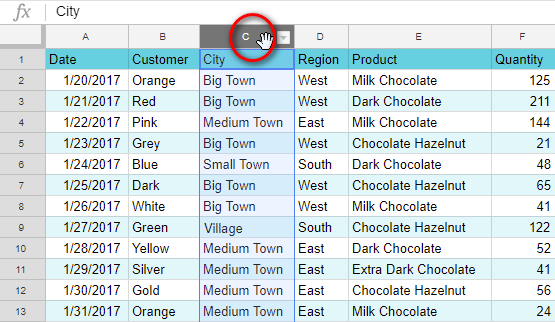Как исправить ошибку Excel 2010 «Файл поврежден и не может быть открыт»
Совет: узнайте, как получить доступ к поврежденному файлу xls. файл в экселе
Обычно при обновлении вы не ожидаете ничего, кроме улучшений. Поэтому может быть очень обидно, когда после перехода на Excel 2010 у вас нет возможности получить доступ к файлу .xls, созданному в версии приложения 2003 и более ранних версиях. Вы понимаете, о чем я говорю, если вы когда-нибудь сталкивались”Файл поврежден и не может быть открыт» в Excel 2010 и более поздних версиях. Все еще думаете, что не можете его открыть? На самом деле можете!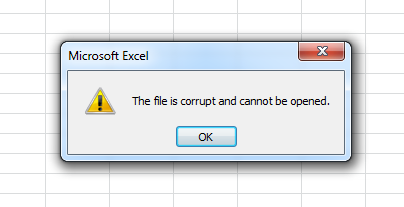
Как открыть поврежденный xls. файл в Excel 2010 – 365
Попробуйте выполнить следующие шаги, чтобы увидеть, как ваши драгоценные данные .xls отображаются в Excel 2010 и более поздних версиях:
- Откройте Эксель.
- Нажмите на Файл -> Опции.
- Выбирать Центр доверия и нажмите Настройки центра управления безопасностью кнопка.

- Выбирать Защищенный вид.

- Снимите все флажки в разделе Защищенный просмотр и подтвердите, нажав ХОРОШО.
- Перезапустите Excel и попробуйте открыть поврежденные документы Excel.
Примечание. Из соображений безопасности вы должны сохранить свой документ в новом формате Office, например .xlsx. Вы можете сделать это следующим образом: Файл > Опции -> Центр доверия -> Настройки центра управления безопасностью -> Защищенный просмотр.
Снова проверьте все параметры в разделе «Защищенный просмотр», нажмите ХОРОШО и перезапустите Эксель.
Это вернет параметры безопасности. Конечно, вы не хотите небезопасно открывать какой-либо файл.
Вот и все. Надеюсь, это сработает для вас и ваших документов :).
Спасибо и увидимся!